Ha olyan bemutatófájlt ment, amelynél be van kapcsolva a Betűtípusok beágyazása beállítás, akkor ez a hibaüzenet jelenik meg, ha a bemutatóban nem lehet betűtípust beágyazni.
Miért nem lehet beágyazni egy bizonyos betűtípust?
Két fő oka lehet annak, ha egy betűtípus nem ágyazható be egy PowerPoint bemutatóba:
-
Ez egy nem támogatott betűtípustípus, például az Adobe PostScript Type 1 vagy az Apple Advanced Typography (AAT) típus. Javasoljuk, hogy próbálkozzon másik betűtípussal.
-
A betűtípus beágyazására a létrehozó nem adott engedélyt. Annak ellenére, hogy a betűtípus támogatott TrueType vagy OpenType betűtípus, a betűtípus létrehozója nem engedélyezi a beágyazását. Ez a helyzet nem módosítható az adott betűtípus esetében.
A Vezérlőpult segítségével ellenőrizheti, hogy be lehet-e ágyazni egy betűtípust:
-
A Windows tálcáján válassza a Keresés mezőt, majd keresse meg a betűtípusokat.
-
A Keresési eredmények területen válassza a Betűtípusok vezérlőpultot.
-
Válasszon ki egy betűtípust a katalógusból.
-
Az ablak alján tekintse meg a betűtípus részleteit. Az egyik részlet neve Betűtípus beágyazhatósága:
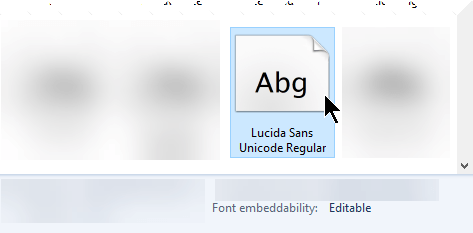
A betűtípus beágyazhatóságának és jelentésének lehetséges értékei a következők:
|
Beágyazhatóság |
Leírás |
|---|---|
|
Szerkeszthető |
A betűkészlet beágyazható. |
|
Telepíthető |
A betűkészlet beágyazható. |
|
Nyomtatási kép/nyomtatás |
A betűtípus beágyazható, de olyan számítógépen, amelyen nincs telepítve a betűtípus, a bemutató csak megtekintésre és nyomtatásra nyitható meg, szerkesztésre nem. |
|
Restricted Nincs beágyazás |
A betűkészlet nem ágyazható be. |
Beágyazott betűtípus eltávolítása
-
Nyissa meg a bemutatófájlt.
-
A Fájl menüben válassza a Beállítások lehetőséget.
-
Válassza a Mentés lapot a párbeszédpanel bal oldalán.
-
A Bemutató megosztásakor a Hűség megőrzése csoportban törölje a betűtípusok beágyazása a fájlba beállítást.
A bemutatófájl következő mentésekor a beágyazott betűtípusok el lesznek távolítva a fájlból.
A betűtípusok beágyazásának hatásai
-
A bemutató szerzője által használt betűtípus akkor látható a képernyőn, ha a bemutatót egy másik számítógépen tekintik meg.
-
A fájl mérete némileg megnő, ha a betűtípusok be vannak ágyazva.
-
Egyes számítógépeken a beágyazott betűtípussal rendelkező fájlok lassabban nyílnak meg, mint egyébként.
Lecseréltem egy betűtípust, de a PowerPoint szerint még mindig ott van
Bizonyos körülmények között előfordulhat, hogy PowerPoint továbbra is azt közli, hogy egy betűtípus akkor sem érhető el, ha már nincs használatban a fájlban. Ez olyan betűtípussal fordulhat elő, amely támogatja az olyan összetett szkripteket, mint a héber vagy a kínai. Válassza a Mentés lehetőséget, és folytassa a munkát.
Lásd még
|
|
Miért nem lehet beágyazni egy bizonyos betűtípust?
Két fő oka lehet annak, ha egy betűtípus nem ágyazható be egy PowerPoint bemutatóba:
-
Ez egy nem támogatott betűtípustípus, például az Adobe PostScript Type 1 vagy az Apple Advanced Typography (AAT) típus. Javasoljuk, hogy próbálkozzon másik betűtípussal.
-
A betűtípus beágyazására a létrehozó nem adott engedélyt. Annak ellenére, hogy a betűtípus támogatott TrueType vagy OpenType betűtípus, a betűtípus létrehozója nem engedélyezi a beágyazását. Ez a helyzet nem módosítható az adott betűtípus esetében.
Beágyazott betűtípusok eltávolítása
-
Nyissa meg a bemutatófájlt.
-
A PowerPoint menüben kattintson a Beállítások elemre.
-
A párbeszédpanel Kimenet és megosztás területén válassza a Mentés lehetőséget.
-
A Betűtípusok beágyazása területen törölje a Betűtípusok beágyazása a fájlba beállítást.
A bemutatófájl következő mentésekor a beágyazott betűtípusok el lesznek távolítva a fájlból.
A betűtípusok beágyazásának hatásai
-
A bemutató szerzője által használt betűtípus akkor látható a képernyőn, ha a bemutatót egy másik számítógépen tekintik meg.
-
A fájl mérete némileg megnő, ha a betűtípusok be vannak ágyazva.
-
Egyes számítógépeken a beágyazott betűtípussal rendelkező fájlok lassabban nyílnak meg, mint egyébként.
Lecseréltem egy betűtípust, de a PowerPoint szerint még mindig ott van
Bizonyos körülmények között előfordulhat, hogy PowerPoint továbbra is azt közli, hogy egy betűtípus akkor sem érhető el, ha már nincs használatban a fájlban. Ez olyan betűtípussal fordulhat elő, amely támogatja az olyan összetett szkripteket, mint a héber vagy a kínai. Válassza a Mentés lehetőséget, és folytassa a munkát.
Visszajelzés küldése a beágyazási problémákról
Az alkalmazásablak jobb felső sarkában válassza a Mosoly küldése 











